Управление версиями и обновлениями
Новые версии Micromine Geobank предоставляют новые функциональные возможности, и в результате при обновлении Micromine Geobank вам могут потребоваться изменения базы данных при обновлении. Для получения более подробной информации перейдите в тему Обновление базы данных.
Примечание: перед тем как установить новую версию Micromine Geobank, убедитесь, что у вас есть план обновления и отката к прежней версии. Смотрите: Обновить план откатки
Инструмент управления версиями и обновлениями Micromine Geobank
Имя текущей подключенной базы данных конфигурации отображается при выборе опции Конфигурация в фоновом меню Micromine Geobank.
После того как вы успешно завершите тестирование новой версии, вы можете использовать инструменты для удаления устаревших объектов конфигурации, чтобы их можно было воссоздать для новой конфигурации.
Инструменты очистки также можно применять для того, чтобы очистить устаревшую конфигурацию на более позднем этапе после завершения обновления до более новой версии и удаления всех установок предыдущих версий.
Наборы конфигураций для каждой установленной версии Micromine Geobank перечислены справа от Конфигурации подключения:
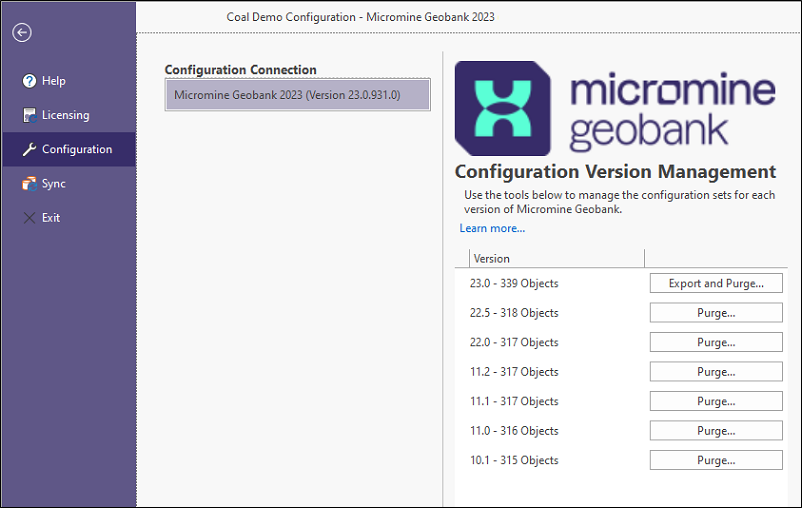
Чтобы экспортировать и/или очистить конфигурацию:
- Выберите Конфигурация в фоновом меню Geobank.
- Нажмите на кнопку Экспорт и очистка.
-
Дерево конфигурации будет отображаться в левой панели окна экспорта конфигурации. Нажмите на объект, чтобы выбрать этот объект и все вложенные объекты. Эти объекты перечислены в правой панели.
- Используйте флажки в панелях, чтобы завершить выбор объекта.
- Выберите, как будет осуществляться экспорт объектов - отдельными файлами или одним файлом.
- Используйте раскрывающееся меню, чтобы выбрать расположение файлов экспорта (рабочая папка, временная папка, пользовательская):
- Местоположение файла/папки отображается в зависимости от опции экспорта, заданной на шаге 5 (выше).
- Если вы выбрали вывод в один файл, имя файла по умолчанию Configuration.xml добавляется к папке, заданной на шаге 6 (выше). При необходимости вы можете отредактировать путь к файлу.
- Если вы выбрали вывод объектов в виде отдельных файлов, расположение папки, указанное на шаге 6 (выше), отображается как Имя каталога экспорта. В это расположение записываются несколько файлов <Config-Object-Name>.xml.
- Нажмите на OK, чтобы начать процесс экспорта и очистки.
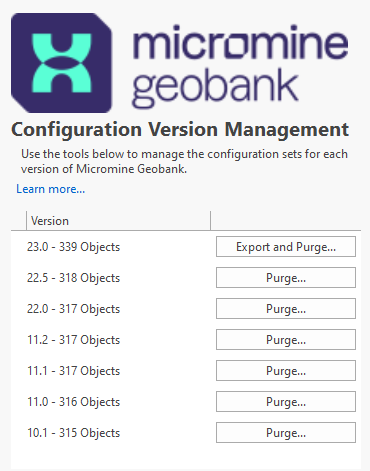
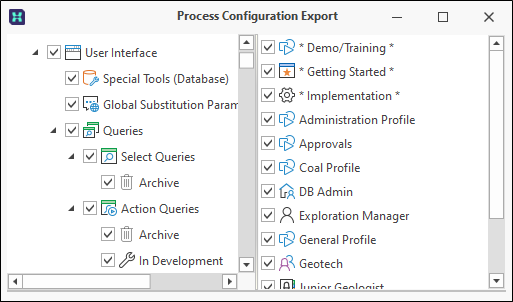
Все флажки выбраны по умолчанию. Вы можете снять флажок Выбрать все, чтобы Очистить все выбранные объекты. И наоборот, установите флажок, чтобы снова выбрать все объекты:
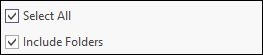
Объекты с установленным флажком - это объекты, которые будут экспортированы и очищены.

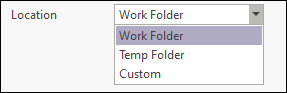
Местоположение Рабочая папка и Временная папка настраиваются как часть опций Micromine Geobank, на них можно ссылаться, используя переменные пути к файлу, когда вы указываете имя файла для настраиваемого процесса. Смотрите: Переменная пути к файлу.
Выберите пользовательскую (настраиваемую) папку, чтобы перейти к любой папке.


Результаты процесса:
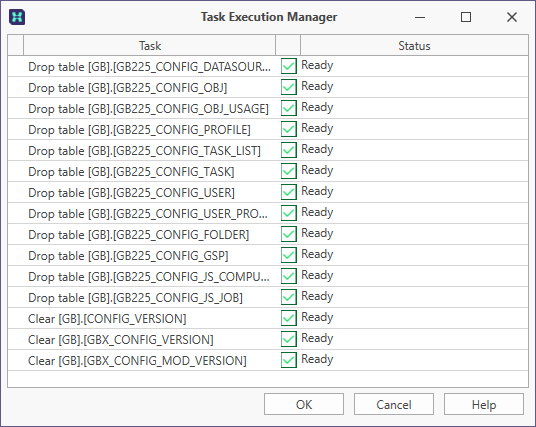
Импорт объектов, созданных в более поздней версии
Работая в этой версии, вы можете получить сообщение об ошибке, если импортированные объекты нельзя обработать или их можно импортировать только частично, поскольку они были созданы в более поздней версии Micromine Geobank. Смотрите: Импорт объектов, созданных в более поздней версии